GameSave Manager: Spielfortschritt sichern, speichern und wiederherstellen
GameSave Manager ist eine Freeware, mit der Sie Ihren Spielfortschritt durch gespeicherte Dateien einfach sichern, wiederherstellen und teilen können. Jetzt müssen Sie nicht mehr manuell nach gespeicherten Dateien eines bestimmten Spiels suchen, da GameSave Manager eine lange Liste von Spielen unterstützt, darunter einige der beliebtesten und sogar einige der weniger beliebten Spiele.
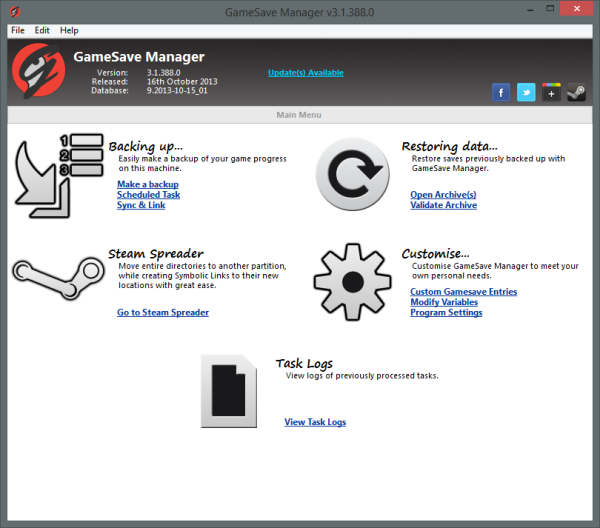
Wenn Sie die Software zum ersten Mal auf Ihrem Computer ausführen, scannt sie Ihren Computer nach gespeicherten Dateien und zeigt diese automatisch mit dem jeweiligen Spiel an. Wenn Sie Ihr Spiel nicht finden können, können Sie sogar einen manuellen Eintrag erstellen, indem Sie den zu sichernden Pfad und die zu sichernden Registrierungsdaten für ein bestimmtes Spiel manuell auswählen. Wie ich bereits erwähnt habe, können Sie gespeicherte Dateien sichern, wiederherstellen und sogar synchronisieren.
Spielfortschritt auf dem PC speichern
Wenn Sie auf die Schaltfläche Backup klicken , können Sie das Spiel auswählen, dessen gespeicherte Dateien Sie sichern möchten. Markieren Sie(Check-mark) die gewünschten Elemente und klicken Sie auf die Backup-Schaltfläche, und dann werden Sie aufgefordert, einen Ordner zum Speichern der Sicherung auszuwählen. Das ist alles. Es ist sehr einfach und leicht, mit dieser erstaunlichen Software ein Backup zu erstellen. Es sichert nicht nur die gespeicherten Dateien, sondern auch die mit dem Spiel verbundenen Registrierungsdaten, sodass Sie eine vollständige Sicherung Ihres Spielfortschritts haben. Sie können Backups sogar planen, sodass Sie regelmäßig Backups der gespeicherten Dateien erstellen können.
Mit der Funktion zum Synchronisieren und Verknüpfen(Sync and link) können Sie bestimmte Spielstände einfach über symbolische Links in ein benutzerdefiniertes Verzeichnis verschieben. Dies kann auch verwendet werden, um Dateien direkt in Cloud-Dienste wie Dropbox und Google Drive hochzuladen und die Synchronisierung zwischen beiden Dateien aufrechtzuerhalten.
Der Prozess der Wiederherstellung von Daten ist einfach(Easy) – Sie müssen nur auf den Link „Archive öffnen“(Open Archives(s)) klicken , dann Ihre Sicherungsdatei auswählen und dann auf die Schaltfläche „ Wiederherstellen(Restore) “ klicken . Mit dieser wunderbaren Software können Sie sogar zuvor erstellte Archive validieren. Der Steam(Steam) -Spreader kann Ihre Steam-Spiele automatisch auf ein anderes Laufwerk oder eine andere Partition verschieben, während „Symbolische Links“ erstellt werden.
GameSave Manager ist ein großartiges Dienstprogramm und eine unverzichtbare Software für Gamer, da Sie damit Ihren Fortschritt sichern, wiederherstellen, verfolgen und sogar mit Ihren Freunden teilen können. Sie können einfach eine Sicherungskopie Ihrer Spielstände erstellen und diese sicher in der Cloud speichern, sodass Sie sie immer zur Hand haben, selbst wenn die Festplatte abstürzt oder andere unerwünschte Ereignisse auftreten. Sie können sogar Backups verwenden, um Ihren Fortschritt mit Ihren Freunden und Ihrer Familie zu teilen.
GameSave-Manager herunterladen
Klicken Sie hier(here)(here) , um GameSave Manager herunterzuladen.
TIPP(TIP) : Verwenden Sie eine Game Booster-Software, um die Spielleistung zu steigern(Game Booster Software to boost gaming performance) .
Related posts
Sichern, Wiederherstellen, Verschieben von Steam-Spielen mit dem Steam Library Manager
Sichern, Wiederherstellen, Migrieren von Oculus Rift-Spieldateien mit vrBackupper
Beste kostenlose Spiele-Backup-Software für Windows-PCs
Erweiterter Token-Manager: Windows- und Office-Aktivierungstoken sichern
Mit Game Backup Monitor können Sie Spiele automatisch sichern
So sichern und wiederherstellen Sie den Signal-Chat
So sichern Sie Dateien und Ordner automatisch auf einem Windows 10-Computer
Mit dem Google Backup and Sync Tool können Sie Dateien in Drive & Photos sichern
Redo Kostenlose Sicherungs- und Wiederherstellungssoftware für Windows-PCs
So erstellen oder stellen Sie ein Systemabbild in Windows 11/10 wieder her
So sichern und wiederherstellen Sie die Einstellungen der Foto-App in Windows 10
Twitter-Daten sichern und dann Twitter-Konto deaktivieren oder löschen
Windows-Sicherung fehlgeschlagen, Fehlercode 0x8078011E
So kopieren Sie Outlook-E-Mail-Ordner auf Ihren Windows 10-Desktop
Behebung des Windows-Sicherungsfehlercodes 0x8078012D, Der Sicherungsvorgang ist fehlgeschlagen
So exportieren oder sichern Sie Lesezeichen aus dem Firefox-Browser
Sichern Sie kürzlich geänderte Dateiversionen mit EvaCopy für Windows-PC
Sichern Sie alle Profile, Erweiterungen, Einstellungen und Favoriten im Edge-Browser
Fehler 0x80070013 für Systemwiederherstellung, Sicherung oder Windows Update Fix
So übertragen Sie Windows auf eine externe oder interne Festplatte
